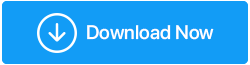La guía definitiva para resolver numerosos problemas de disco duro
Publicado: 2020-11-03Los discos duros son una de las partes más importantes de su sistema y simplemente no puede imaginar su dispositivo sin ellos, literalmente. Desde algo tan simple como almacenar archivos multimedia en su dispositivo hasta crear copias de seguridad de teléfonos celulares, puede hacer cualquier cosa con los discos duros. Pero, ¿qué sucede si su unidad de disco duro enfrenta problemas desconocidos en los que no había pensado antes?
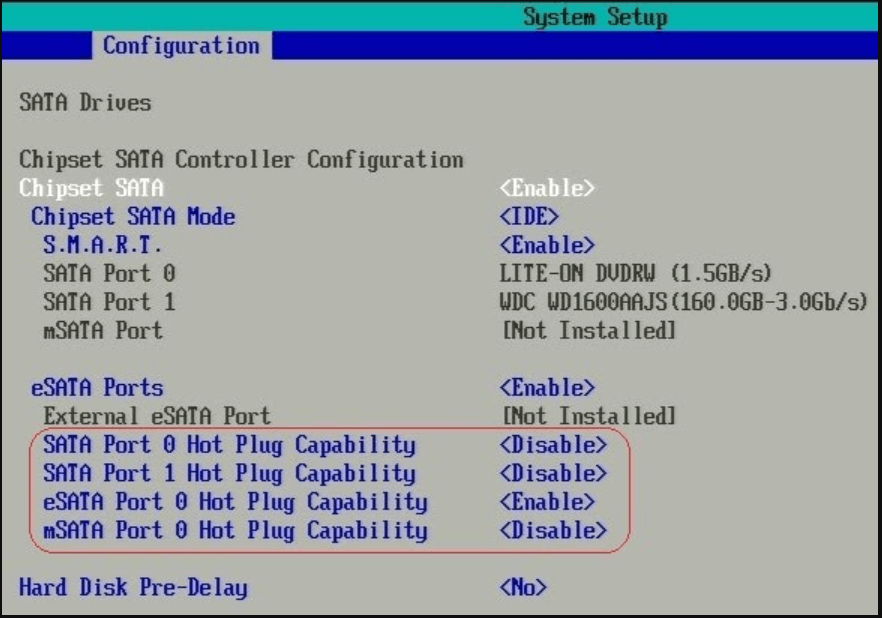
Un aspecto altamente vulnerable de su dispositivo, las unidades de disco duro necesitan protección total contra diferentes problemas. Y, para obtener la resolución adecuada, también debe estar seguro del problema. Desde un bloqueo repentino hasta un mal funcionamiento, los discos duros pueden provocar graves problemas de corrupción de datos y deterioro de la velocidad de la PC. Es por eso que necesita conocer los posibles problemas y soluciones lo antes posible.
Los problemas de disco duro que su sistema puede enfrentar
Todos sabemos que las fallas del disco duro pueden ser repentinas y en forma gradual o parcial. Por lo tanto, no tendrá idea de cuándo dejará de tener acceso a todo el disco de la nada. Y creo que su reacción instantánea sería recuperar los datos lo antes posible debido a estas situaciones no deseadas. Entonces, echemos un vistazo a los problemas más comunes del disco duro que pueden obstaculizar su disco duro:
1. Disco duro no encontrado
Muchos usuarios han informado de este problema como uno común en el que el sistema literalmente no puede rastrear el disco duro. ¡¡Sí, es posible!! Tan pronto como encienda la PC, existe la posibilidad de que reciba un error " Disco duro no encontrado ". Esto simplemente significa que su sistema no podrá responder a algunos de los comandos habituales.
Ahora, obviamente, el usuario comenzará a pensar en las razones que llevaron a este problema, que pueden ser tan comunes. Por ejemplo, el cable interno de conexión se aflojó o se dañó debido al agua o al físico que condujo a este grave problema. Debido a este problema con el disco duro, el resultado también puede conducir a las particiones lógicas.
Una de las reacciones instantáneas que puedes dar es saber si tu disco duro se ha dañado físicamente. Aunque será un gran trabajo abrir el sistema por su cuenta y averiguar si la conexión del disco duro se ha aflojado o no.
2. Error 0x80071ac3 en su disco duro
Otro problema más común del disco duro puede ser la corrupción del disco duro que puede afectar el disco duro a lo grande. Ahora puede haber tantos errores de disco duro como pueda enumerar, sin embargo, el error 0x80071ac3 indica que se ha dañado todo el disco o un volumen específico. La forma en que sabría acerca de este error es que su sistema comenzará a mostrar este error específico en su PC mientras lo está usando. Dado que el error puede ocurrir tanto en los discos duros internos como en los externos, se vuelve ajetreado para usted buscar la solución.
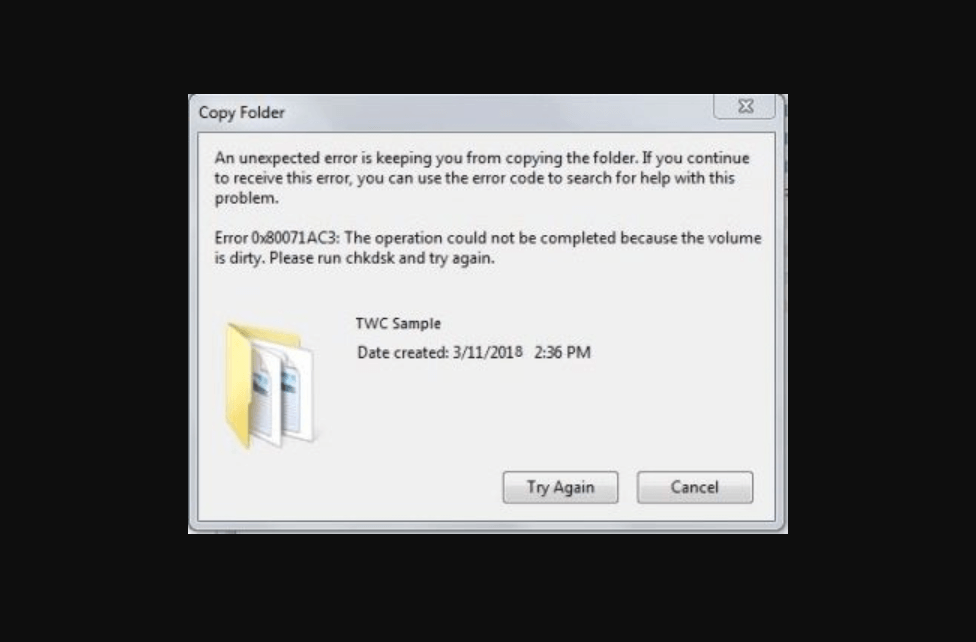
Lo más importante es que debe conocer las razones probables de este problema específico que puede ser tan simple como el apagado inesperado de la PC. ¡¡Sí!! Es una de las posibilidades, pero el error puede ocurrir si su computadora se apagó repentinamente o cualquiera de los sectores no saludables en su disco. Y cuando se trata de unidades externas, a veces las razones del error del disco duro 0x80071ac3 pueden ser los controladores o los sistemas de archivos que no son compatibles con su computadora.
Aquí también, las reacciones instantáneas que puede dar es buscar los errores del sistema con la ayuda de la herramienta de Windows incorporada para la unidad específica. Todo lo que necesita hacer es hacer clic derecho en la unidad y seleccionar Propiedades. Siga el proceso tocando la pestaña Herramientas y haga clic en Verificar para buscar los errores del sistema (a los que se enfrenta la unidad actualmente). Y para las unidades externas, puede intentar volver a conectar fácilmente las unidades de disco duro (solo si puede abrir el sistema y cerrarlo nuevamente); o de lo contrario ir a un experto lo hará.
3. Problema de arranque con el sistema
Con las máquinas, simplemente no puedes entender dónde está el problema real, pero el efecto se puede experimentar en todas partes de la máquina. Del mismo modo, si el disco duro de su sistema enfrenta problemas importantes, existe una de las posibilidades de que no pueda iniciar su sistema correctamente. Todos estos problemas relacionados con el arranque pueden ocurrir debido a problemas en las unidades internas, ya que almacenan los archivos y el firmware del sistema. Y cualquier problema con los archivos del sistema operativo puede provocar problemas de arranque.
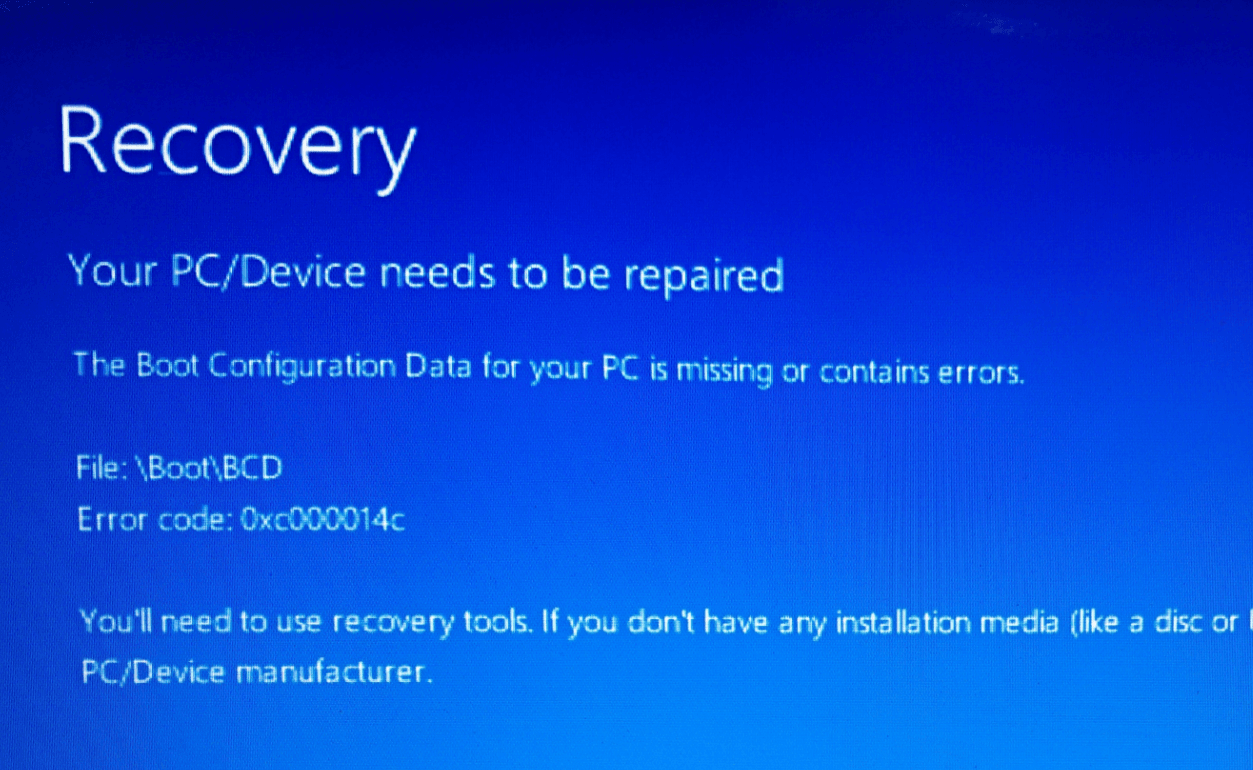
Nuevamente, detrás de cada reacción, siempre hay una razón y, de manera similar, si el sistema no puede iniciarse, las posibles razones pueden ser que la configuración del BIOS haya sido modificada. O alguno de los archivos del sistema se ha perdido y el sistema no puede leerlos. Uno de los problemas del disco duro puede resultar en un problema de arranque con su sistema y si está relacionado con la configuración del BIOS, eso es algo que puede solucionar usted mismo de la siguiente manera:
Encienda su sistema> siga presionando la tecla BIOS (F2, F10, F12)> Presione F9 para recuperar la configuración predeterminada (así de simple).
Guarde la configuración en el menú de navegación (en la parte inferior de la pantalla) y salga de la ventana para reiniciar su sistema.
4. Archivos dañados en el disco duro
Cualquiera que haya pasado una buena cantidad de tiempo en una PC sabe lo que un archivo dañado puede hacerle a su sistema. Desde afectar un archivo en particular hasta hacer que toda su PC funcione como un caracol, todo es posible si su sistema tiene archivos corruptos. Hay tantos incidentes comunes que pueden corromper los archivos internos de su sistema y hacerle pasar un mal rato. Del mismo modo, hay archivos externos que pueden modificar la configuración de su sistema y sacudirlo como nunca lo ha experimentado tan pronto como se instalan en su PC.
Esas razones pueden sorprenderlo, pero hay posibilidades que debe considerar para no tener este tipo de problema con el disco duro. Desde apagar incorrectamente el sistema hasta aumentos repentinos de energía, cerrar accidentalmente un programa que se ejecuta correctamente o acceder a contenidos maliciosos (obviamente sin saberlo), debe ser extremadamente cauteloso y cuidadoso.
No hace falta decirlo, pero las posibilidades anteriores pueden ser la razón detrás de todos los demás problemas que enfrenta su sistema. Porque uno de cada dos de nosotros puede estar apagando el sistema repentinamente o cerrando el programa que se está ejecutando actualmente, o instalando archivos sin saber si es seguro o no. Por lo tanto, creo que si comienza apagando el sistema correctamente y cerrando correctamente los programas en ejecución, notará la diferencia.
5. Contenidos maliciosos y ataques de virus en el sistema
Cualquiera estaría de acuerdo en una fracción de segundo en que su sistema es el lugar perfecto para que estos contenidos atacantes se conviertan en su hogar. Puede haber muchas razones, desde no acceder a la herramienta de seguridad avanzada de Windows incorporada hasta no instalar un programa antivirus de terceros efectivo, usted hizo esto en su sistema. No puede controlar esos programas maliciosos y ataques de virus, ya que están en todas partes en Internet, literalmente. Y una vez que están dentro, no tiene idea de lo mal que pueden jugar con los archivos de su sistema y los discos duros de la computadora. Desde corromper los principales archivos esenciales del sistema hasta atacar sus discos duros y atacar también a otras computadoras (vinculadas a través de la misma red), estos ataques pueden causar problemas importantes en el sistema y en el disco duro.
Ahora puede haber muchos muros que puede construir para mantener su sistema alejado de estos contenidos maliciosos y atacantes de virus. Puede comenzar usando el poderoso Microsoft Defender incorporado y, además, actualizar los controladores del sistema a las últimas versiones (siempre que estén disponibles). El contenido de comportamiento de bah se propaga en su sistema tan rápido que no se daría cuenta de lo que golpeó su sistema tan repentinamente. Por lo tanto, necesita una pared fuerte y gruesa que esté trabajando constantemente para que su sistema se mantenga a salvo de archivos maliciosos y ataques de virus.
Ahora, para encontrar ese muro, tiene muchas opciones, desde usar la herramienta recomendada por sus amigos hasta hacer su propia investigación exhaustiva. O bien, también puede optar por la herramienta de moda que se cambiará después de un tiempo, así que explore las herramientas a fondo antes de instalarlas en su computadora.

¿Cómo se resuelven los problemas del disco duro?
Uno de los principales problemas que enfrenta su sistema se activa desde su disco duro y se propaga a todo el sistema antes de que se dé cuenta. Desde los problemas de detección del disco duro hasta errores específicos del disco duro, daños en el disco y ataques de malware, su sistema pasa por muchas fases malas y, dado que es usted quien puede tomar la decisión correcta para su sistema, debe buscar la resolución correcta para estos problemas del disco duro. Entonces, para que las cosas estén fácilmente disponibles para usted, después de una investigación exhaustiva, le hemos traído la solución perfecta para casi todos los posibles problemas de disco duro que enfrenta su sistema, Disk Speedup.

Desde la desfragmentación de las unidades de su sistema hasta la limpieza de archivos basura innecesarios y la reparación de problemas del sistema de archivos, Disk Speedup es la solución perfecta que estaba buscando.
Así es como Disk Speedup resuelve los problemas del sistema
En primer lugar, debe comenzar accediendo al sitio web oficial para descargar la herramienta Disk Speedup en su sistema. Después de la descarga y la instalación exitosa, deje que la herramienta se inicie correctamente en el sistema y luego revisaremos las funciones que lo ayudarán a acelerar la PC.
Descargue Disk Speed Up para su PC con Windows

La captura de pantalla anterior será la página de inicio cuando inicie la herramienta Disk Speedup en su computadora, así que repasemos sus funcionalidades efectivas y poderosas.
1. Optimizar
En la página de bienvenida, puede ver que Disk Speedup le ha pedido que optimice su sistema para aumentar el rendimiento de la PC. Y para que eso suceda, debe elegir el disco duro (de la sección Seleccionar disco duro) para escanearlo como un todo. Será un proceso de desfragmentación del disco duro seleccionado, por lo que si hay espacios de almacenamiento no utilizados, Disk Speedup los eliminará, lo que dará como resultado un mejor rendimiento del disco.
Todo lo que necesita hacer es seleccionar el disco duro y tocar Iniciar escaneo ahora para comenzar todo el proceso de desfragmentación. La herramienta comenzará a analizar la unidad y, de acuerdo con el tamaño y los problemas de la unidad, el tiempo variará para desfragmentar la unidad. En caso de que desee detener el proceso en el medio, toque el botón Detener y le mostrará los resultados solo para esa parte.
Si después del proceso de escaneo, la herramienta le recomienda desfragmentar la unidad, toque el botón Desfragmentar (en la parte inferior derecha de la pantalla). Si lo hace, desfragmentará la unidad de su sistema y resolverá el problema que tenía su disco duro debido a un rendimiento lento y deficiente. Todo el proceso pasará por las fases de bienvenida a la optimización (lista del lado izquierdo de la pantalla), por lo que debe tener paciencia con el proceso de desfragmentación.
2. Limpieza de archivos basura y temporales
Otro conjunto de factores que pueden parecer menores pero que pueden afectar mucho a los discos duros de su sistema son los archivos basura e innecesarios en su sistema. Disk Speedup ayuda a su sistema a buscar esos archivos temporales y eliminarlos del sistema para que pueda mejorar el rendimiento general de la PC. Debe tocar la pestaña Limpiar (opciones principales en la herramienta de aceleración del disco) y hacer clic en Iniciar escaneado ahora . Dado que los archivos basura y temporales pueden provocar problemas de programas no deseados, debe tomar medidas de inmediato.
Después de tocar en Iniciar escaneo ahora, Disk Speedup comenzará a acceder a las unidades del sistema en busca de archivos basura y no deseados. Una vez que se haya completado el escaneo, la herramienta mostrará las estadísticas de archivos basura frente a usted junto con las acciones necesarias que debe tomar. Puede optar por la opción Clan System para eliminar todos los archivos basura y temporales capturados por la herramienta o elegir la otra opción para no tomar ninguna medida contra ellos.
Además, puede tocar las secciones específicas para obtener más información sobre los archivos no deseados y obtener un informe detallado (que puede ser muy útil).
3. Archivos duplicados
Disk Speedup también funciona como un eliminador de archivos duplicados para su sistema porque cualquier archivo duplicado o idéntico en el sistema es tan bueno como nada. Solo está cubriendo un espacio innecesario que debe limpiarse lo antes posible. Debido a que uno de los problemas más comunes del disco duro es " espacio insuficiente ", el espacio debe hacerse si está cubierto por archivos duplicados e innecesarios. Debe tocar Archivos duplicados (pestaña en la parte superior) y restringir la unidad para comenzar el escaneo ( tocando Seleccionar ubicación ahora ).
Una vez que comience el escaneo para la ubicación específica, la herramienta buscará los archivos duplicados e idénticos para liberar la mayor cantidad de espacio posible. Si las estadísticas del buscador de archivos duplicados le muestran que hay duplicados, toque Eliminar duplicados (parte inferior derecha de la pantalla) y elimine esos archivos para hacer espacio para que la unidad funcione mejor que antes.
Lea también: El mejor limpiador de fotos duplicadas para Mac
4. Herramientas de disco (Disk Doctor)
Sin duda, Disk Tools o Disk Doctor es una de las mejores funciones que tiene Disk Speedup para resolver los problemas de tu disco duro. Debe tocar la pestaña y mostrará las unidades disponibles y legibles en su PC frente a usted (junto con el tamaño de la unidad y el espacio libre).
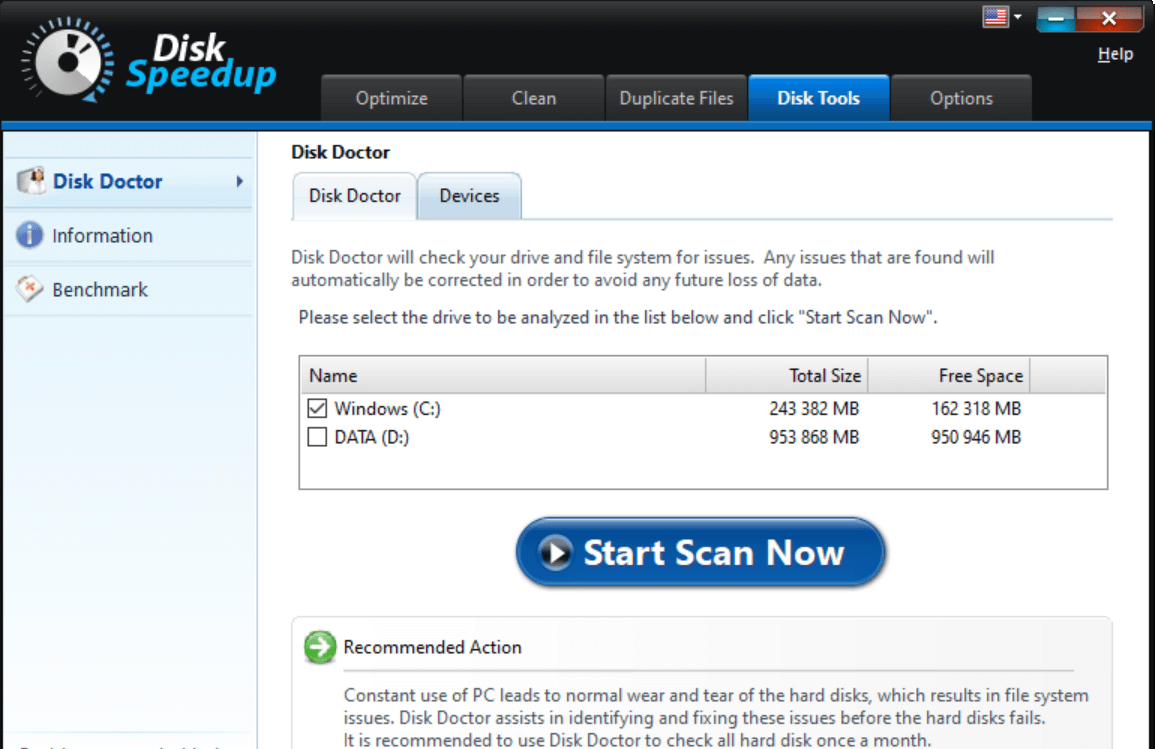
Ahora es su turno de verificar la unidad que cree que tiene problemas y, si no está seguro, verifique todas las unidades y toque Iniciar escaneo ahora . El siguiente mensaje le pedirá que elija entre un análisis normal y completo y debe optar por el último porque es necesario.
El mejor beneficio con las herramientas de disco es que si la herramienta encuentra algún problema con la unidad de su sistema, se solucionará automáticamente. No necesitará realizar ninguna acción por su parte y dentro de un tiempo, los problemas de la unidad identificados se corregirán, gracias a Disk Speedup y sus funcionalidades.
5. Opciones
Las opciones en realidad funcionan más como la sección Configuración de Disk Speedup, donde se menciona cada una de esas categorías. Desde la optimización de su sistema hasta la limpieza de basura y el trabajo como Disk Doctor, puede modificar la configuración como desee.
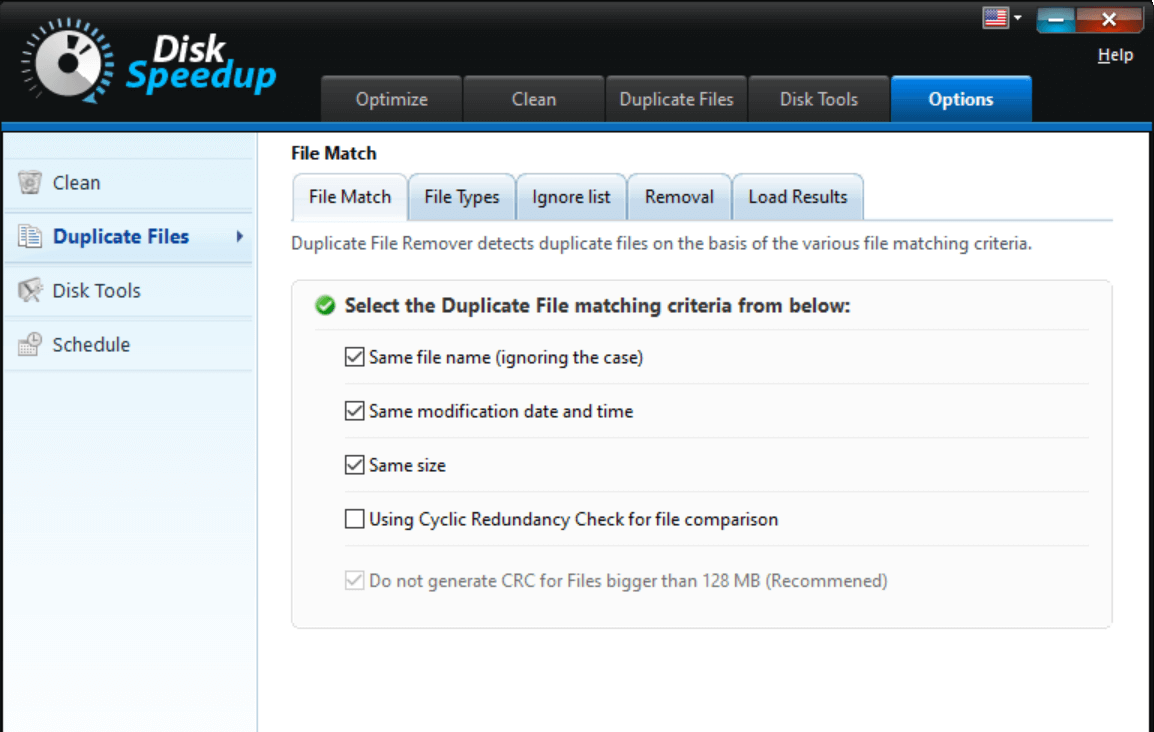
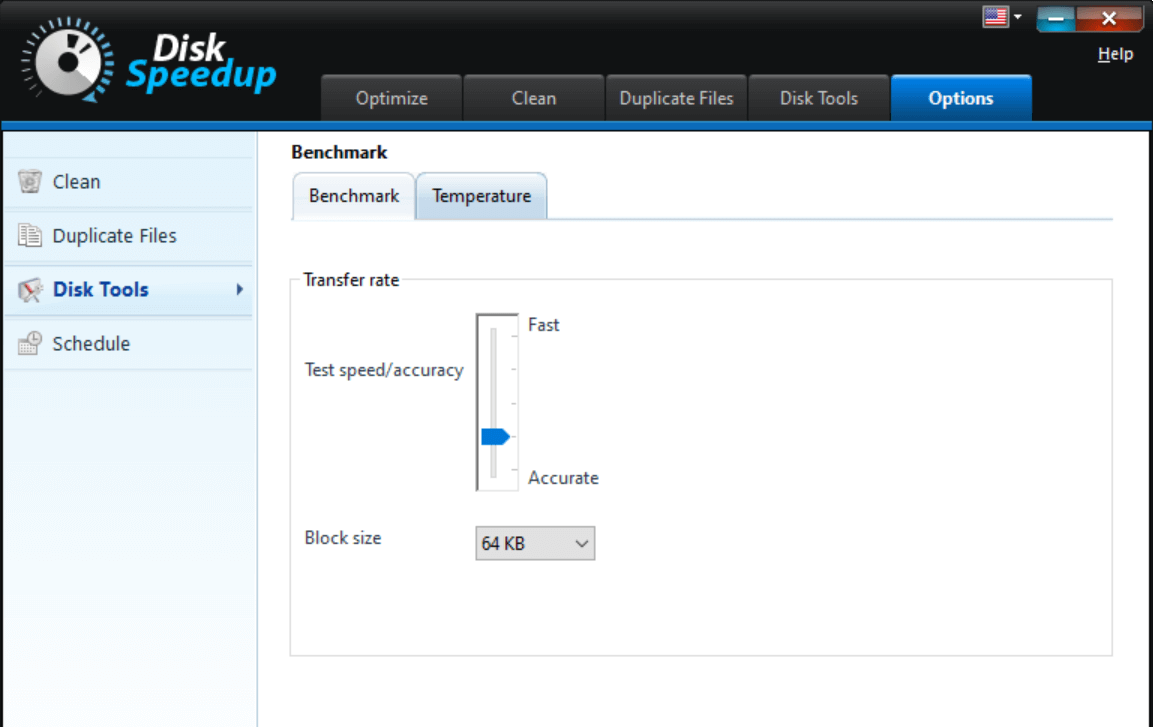
Todas las capturas de pantalla mencionadas anteriormente relacionadas con la pestaña Opciones le permiten realizar los cambios necesarios si desea modificarlos. Es más como la configuración predeterminada que desea que tenga la herramienta para que no tenga que cambiarla cada vez que inicie Disk Speedup.
Explore toda la sección de la pestaña Opciones en diferentes secciones y establezca la configuración de la manera que desee y todos los problemas del disco duro de su sistema se resolverán más fácilmente que nunca.\
Terminando
Todos los sistemas del mundo pasan por la mala fase en la que los discos duros o el propio sistema comienzan a comportarse de manera diferente. Aquí es donde debe buscar las mejores soluciones para combatir esos problemas, que pueden ser tanto internos como externos (herramientas de terceros). Después de una intensa investigación para combatir los posibles problemas comunes del disco duro, nos limitamos a Disk Speedup de Systweak .
Una herramienta potente y eficaz que funciona como limpiador, optimizador, doctor de disco y eliminador de archivos duplicados. Creo que tenemos el paquete completo, así que comience a explorar Disk Speedup y repare su disco duro antes de que sea demasiado tarde.
Siguiente lectura
Resuelva el problema de archivos duplicados en su dispositivo usando el reparador de archivos duplicados
¿Qué tan seguro es eliminar archivos duplicados en Windows 10?
Los mejores buscadores y eliminadores de fotos duplicadas para Windows